LabView软件是一款编程类软件,LabView中文版内为用户提供了很多的编程功能,帮助您在使用过程中带来了很多的帮助。并且软件非常的安全,使您在使用的过程中可以放心的来去运行。
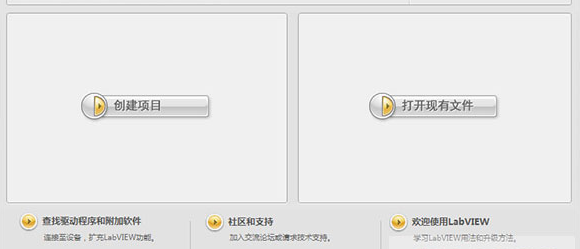
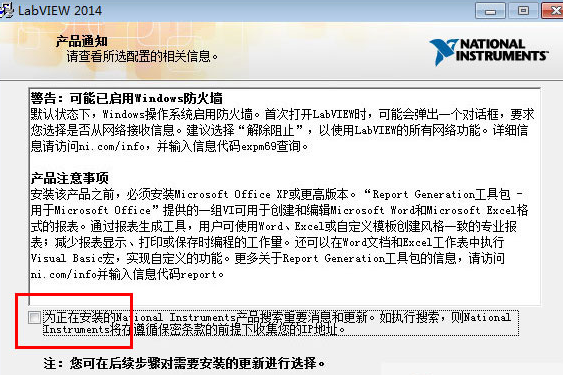
LABVIEW最初就是为测试测量而设计的,因而测试测量也就是现在LABVIEW最广泛的应用领域。经过多年的发展,LABVIEW在 测试测量领域获得了广泛的承认。至今,大多数主流的测试仪器、数据采集设备都拥有专门的LabVIEW驱动程序,使用LabVIEW可以非常便捷的控制这 些硬件设备。同时,用户也可以十分方便地找到各种适用于测试测量领域的LabVIEW工具包。这些工具包几乎覆盖了用户所需的所有功能,用户在这些工具包 的基础上再开发程序就容易多了。有时甚至于只需简单地调用几个工具包中的函数,就可以组成一个完整的测试测量应用程序。
2、控制:
控制与测试是两个相关度非常高的领域,从测试领域起家的LabVIEW自然而然地首先拓展至控制领域。LabVIEW拥有专门用于控制领域的模块 ----LabVIEWDSC。除此之外,工业控制领域常用的设备、数据线等通常也都带有相应的LabVIEW驱动程序。使用LabVIEW可以非常方便 的编制各种控制程序。
3、仿真:
LabVIEW包含了多种多样的数学运算函数,特别适合进行模拟、仿真、原型设计等工作。在设计机电设备之前,可以先在计算机上用LabVIEW搭 建仿真原型,验证设计的合理性,找到潜在的问题。在高等教育领域,有时如果使用LabVIEW进行软件模拟,就可以达到同样的效果,使学生不致失去实践的 机会。
4、儿童教育:
由于图形外观漂亮且容易吸引儿童的注意力,同时图形比文本更容易被儿童接受和理解,所以LabVIEW非常受少年儿童的欢迎。对于没有任何计算 机知识的儿童而言,可以把LabVIEW理解成是一种特殊的“积木”:把不同的原件搭在一起,就可以实现自己所需的功能。着名的可编程玩具“乐高积木”使 用的就是LabVIEW编程语言。儿童经过短暂的指导就可以利用乐高积木提供的积木搭建成各种车辆模型、机器人等,再使用LabVIEW编写控制其运动和 行为的程序。除了应用于玩具,LabVIEW还有专门用于中小学生教学使用的版本。
5、快速开发:
根据笔者参与的一些项目统计,完成一个功能类似的大型应用软件,熟练的LabVIEW程序员所需的开发时间,大概只是熟练的C程序员所需时间的1/5左右。所以,如果项目开发时间紧张,应该优先考虑使用LabVIEW,以缩短开发时间。
6、跨平台:
如果同一个程序需要运行于多个硬件设备之上,也可以优先考虑使用LabVIEW。LabVIEW具有良好的平台一致性。LabVIEW的代码不需 任何修改就可以运行在常见的三大台式机操作系统上:Windows、Mac OS 及 Linux。除此之外,LabVIEW还支持各种实时操作系统和嵌入式设备,比如常见的PDA、FPGA以及运行VxWorks和PharLap系统的 RT设备。
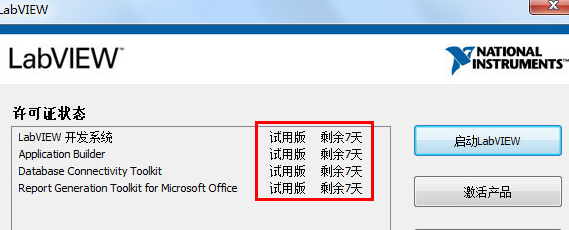
点击setup.exe,弹出对话框后,点击Next;
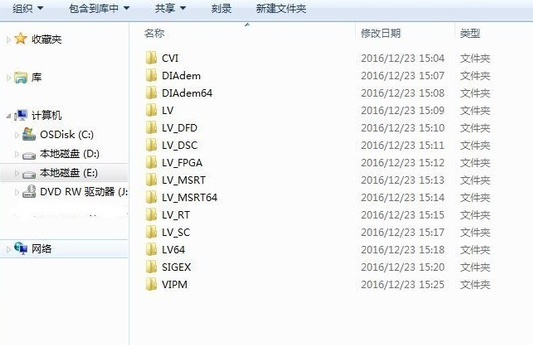
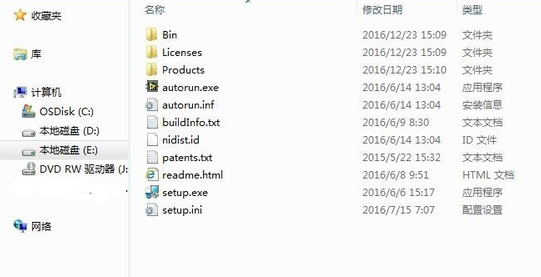
输入FullName和Organization,点击Next;
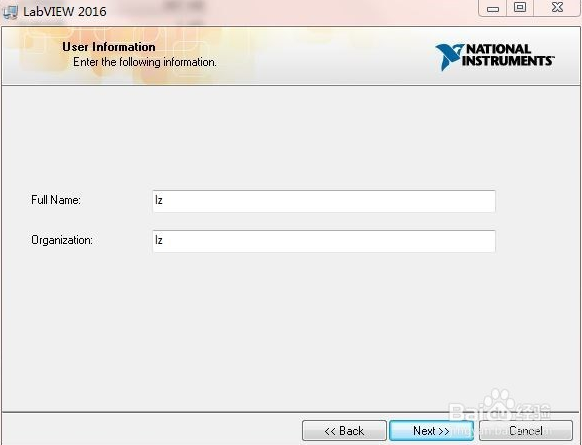
如下四个serial Number 可以先不输入,而使用试用版软件:LabVIEW 2016 ,Application Builder for LabVIEW2016,Report Generation Toolkit for LabVIEW2016,Database Toolkit for LabVIEW 2016,直接点击Next;
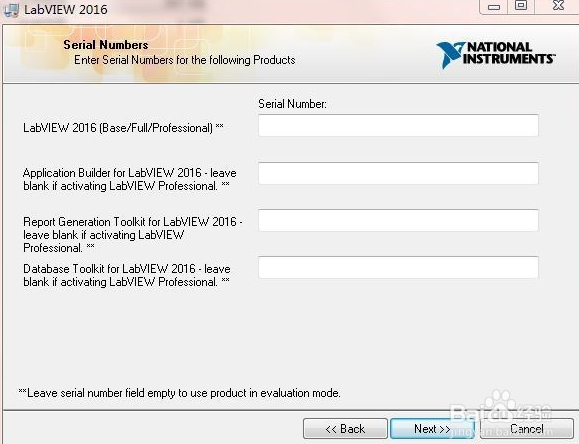
选择NI软件安装路径(Select the folder to install NI software)或者保持默认C:\Program Files(x86)\National Instruments\点击Next;选择LabVIEW软件安装路径(Select the folder to install NI LabVIEW2016)或者保持默认C:\Program Files(x86)\National Instruments\LabVIEW2016\;然后点击Next;
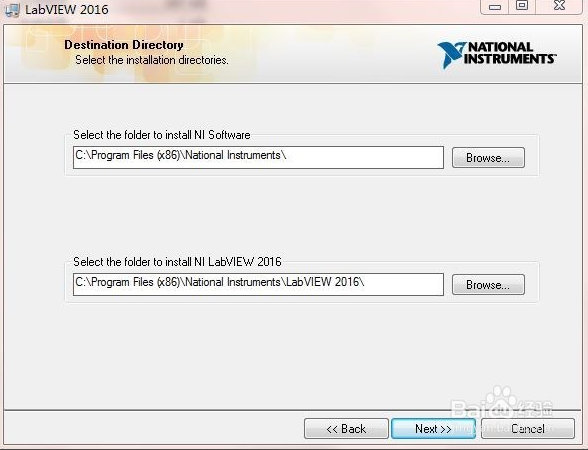
选择需要安装的额外功能(Select the feature to install)以及安装目录(C:\Program Files(x86)\National Instruments\LabVIEW2016\),点击Next;
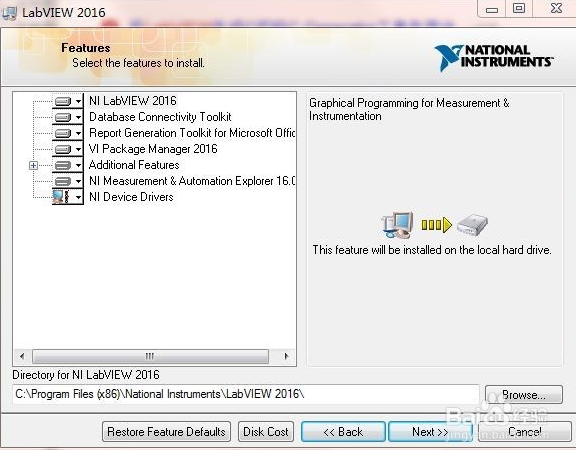
选择是否接受所安装NI公司产品的的升级机会和重要通知信息,如果同意,则你的IP地址将会被NI公司收录;(Search for important message And updates ON the National Instruments Products you are installing .To perform this search ,you IP address will be collected in accordance with the National Instruments privacy policy);
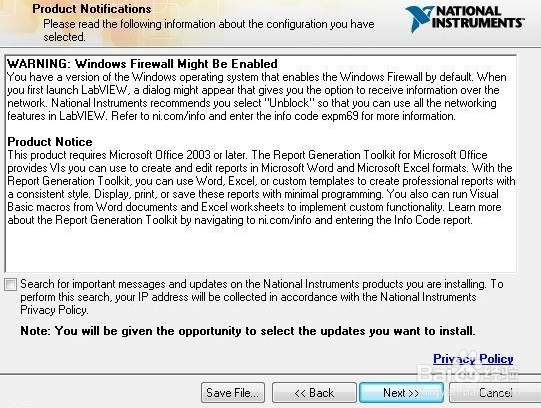
许可协议,包括:1)美国国家仪器软件许可协议和2)JKI VI Package manager;此处必须选择同意(I accept the above 2 License Agreements);
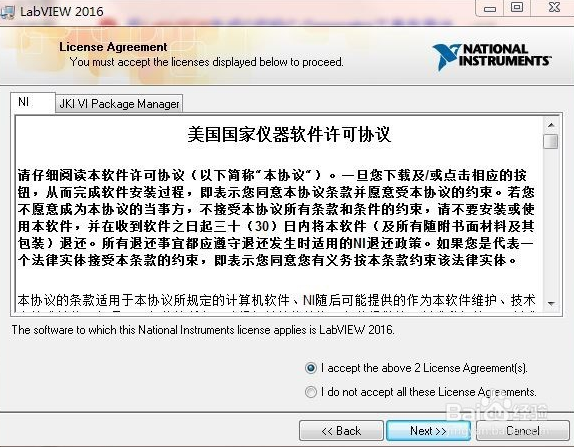
开始安装前对之前的安装项目进行复查,需要重新选择的点击Back进行修改,不需要重新选项的点击Next(Review the following summary before continuing);
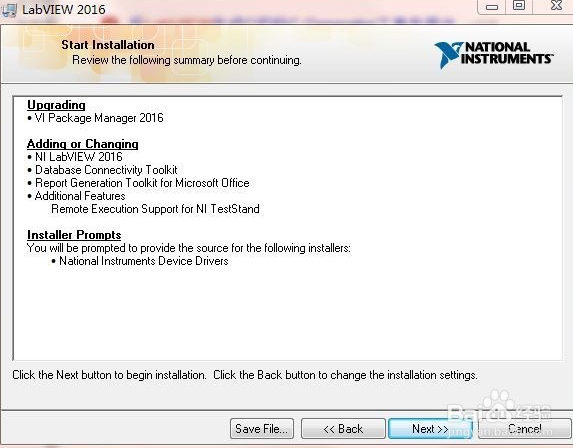
开始安装:上面一行进度条实时显示安装进度(Overall progress:1% Complete),下面一行进度条实时显示安装内容;
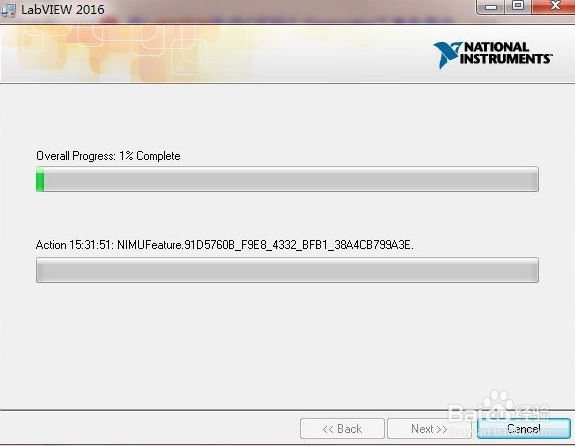
当遇到弹出对话框是否安装NI公司硬件驱动的时候(Install hardware support for LabVIEW),选择 Decline Support;
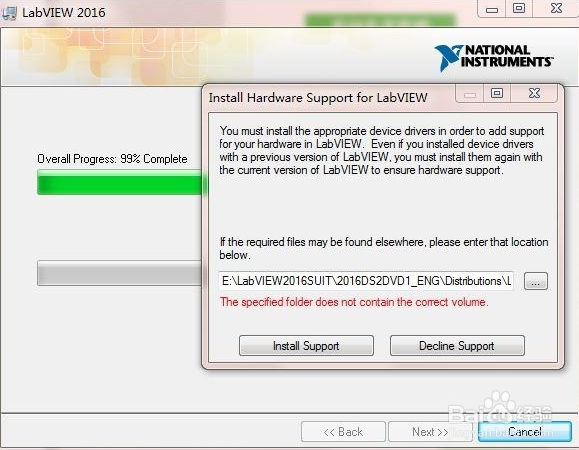
安装完成(The LabVIEW 2016 installation is complete),点击Next;
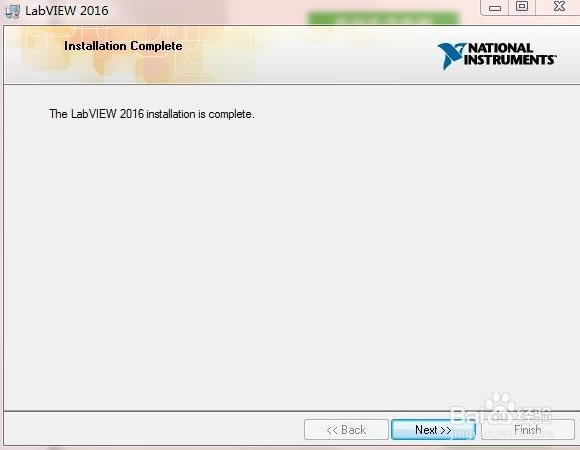
选择稍后重启电脑(restart later);
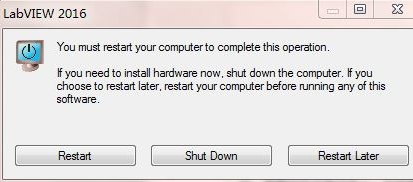
使用
我们前期最好使用中文版labview,因为英语水平实在是受限,我们先打开labview,打开之后我们可以看到一个主界面,我们点击左侧的创建项目。
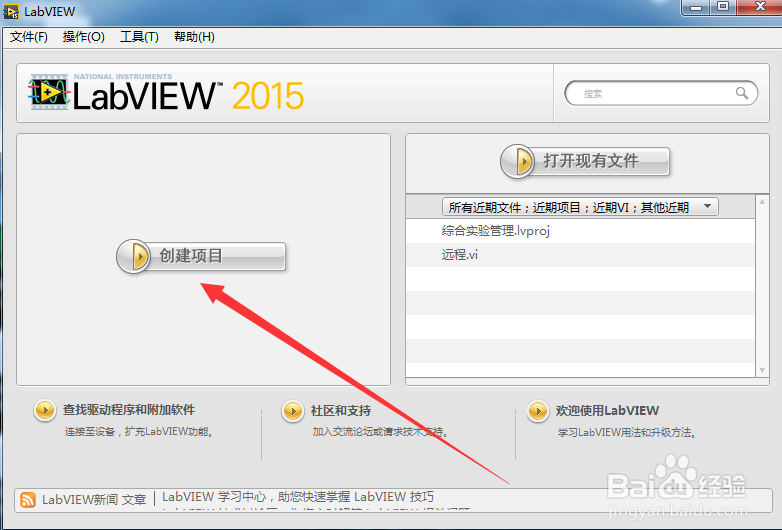
点击完创建项目后,会进入到另一个界面,让你选择所见项目类型,我们前期选择VI就可以,因为labview都是一个个VI组成的。我们点击创建空白VI,点击完成。
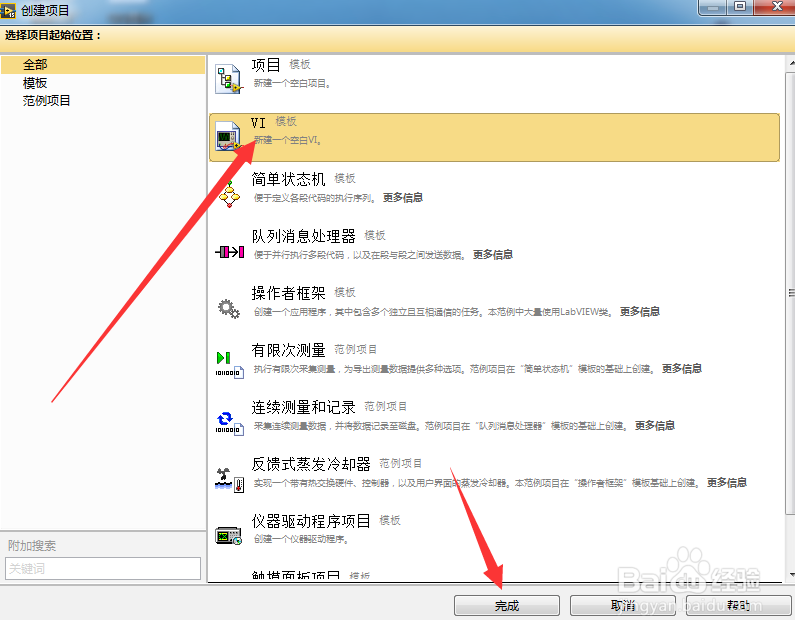
这时候就会弹出两个面板,一个为前面板,一个为程序框图。前面板为观看图,也是存放工具插件的地方,而程序框图是你搭建这些工具所连接的框图,也是编写界面。
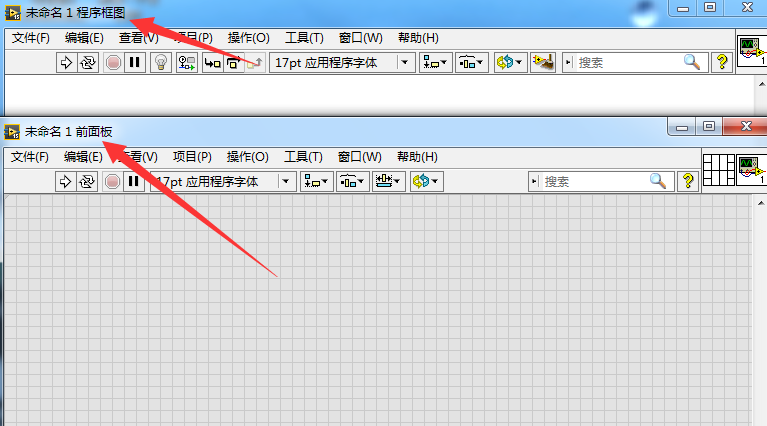
前面板我们可以放一些控件,然后用程序框图所连接,如图,我们编写一个容积的小程序,在前面板选择一个控件。选择数值中的液罐,在程序框图也会显示出来。
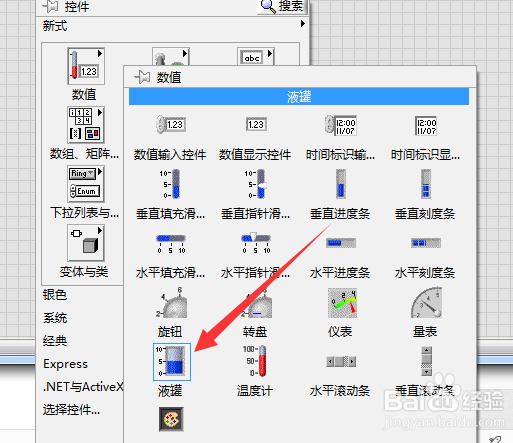
我们编辑液罐的数值大小,并把标签改为容积,如下图所示。
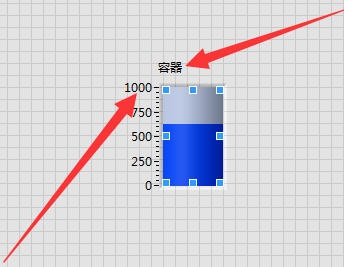
然后在程序框图中右击加入一个随机数,再加入一个相乘的函数,填上数值写上1000,并与容积相连接。如下图所示:
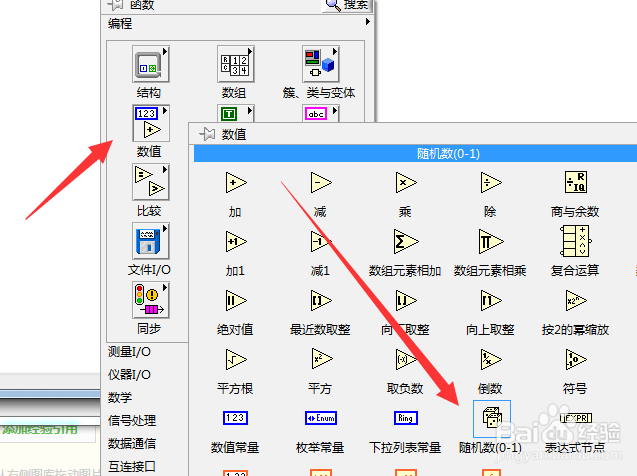
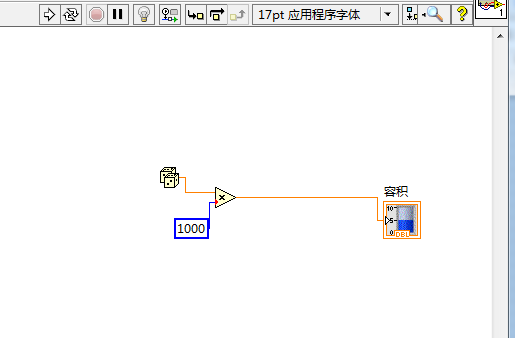
现在你点击上侧运行,则将会运行一次,从0到1随机出一个数值再乘以1000就是这个容积的容积量。这样简单的一个运行程序就建成了。
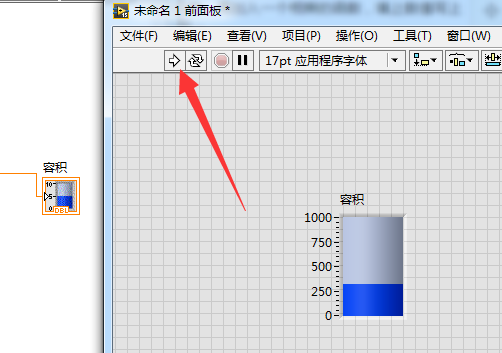
如果你想继续建无限循环的,做一些曲线等可以加一些结构循环,如下图所示,可以建造温度计等。你也可以找一些视频来学习。
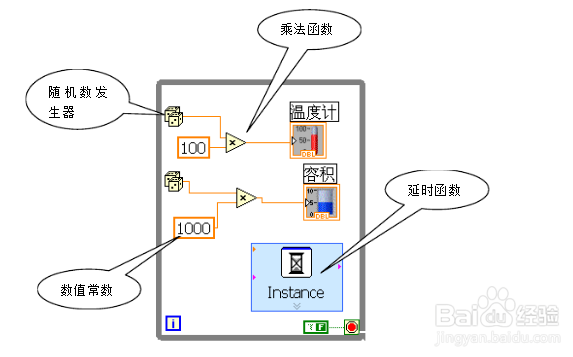
2、内存:1Gb
3、屏幕分辨率:1024 x 768像素
4、操作系统
Windows 8/7/Vista(32位和64位)
Windows XP SP3(32位)
Windows Server 2003 R2(32位)
Windows Server 2008 R2(64位)
5、磁盘空间:3.67GB
属性
VI类的属性 帮助:文档Web URL
VI类的属性 帮助:使用Web URL
波形图类的属性 游标滚动图
混合信号图类的属性 游标滚动图
强度图类的属性 游标滚动图
方法
应用程序类的方法 获取VI:帮助信息
二、新增VI脚本对象
注:必须启用VI脚本,才能使用VI脚本对象。
VI脚本类的方法
顶层程序框图类的方法 包围选定区域2
前面板类的方法 将选定区域向后移动
前面板类的方法 将选定区域向前移动
前面板类的方法 将选定区域移至后面
前面板类的方法 将选定区域移至前面
条件隧道类的方法 替换为分支选择器
应用程序类的方法 用户交互:显示选板对象即时帮助
三、新增和改动的VI、函数和节点
labview2014中新增了下列VI、函数和节点。
1、通过编程获取或设置程序生成规范的版本信息
应用程序生成器选板新增了下列VI:
获取程序生成规范版本
设置程序生成规范版本
使用上述VI通过编程的方法对有版本号的程序生成规范进行获取或设置版本信息的操作。
2、从用于Mac OS X的LabVIEW与外部应用程序通信
labview2014(Mac OS X)在下列选板中包含新增VI,用于与LabVIEW之外的OS X应用程序通信:
“库与可执行程序”选板包含Run AppleScript Code VI。该VI执行AppleScript代码,用于与LabVIEW之外的OS X应用程序进行通信。在LabVIEW 2013和前期版本中,通过Apple Event VI与LabVIEW之外的OS X应用程序通信。LabVIEW 2014只能使用Run AppleScript Code VI与LabVIEW之外的OS X应用程序通信。
字符串选板包含标准化行结束符VI。该VI转换指定字符串的行结束为指定格式的行结束格式。如未指定行结束格式,VI将转换字符串的行结束为当前系统平台命令行支持的行结束。该VI可使字符串为不同系统平台或当前系统平台的命令行所识别。
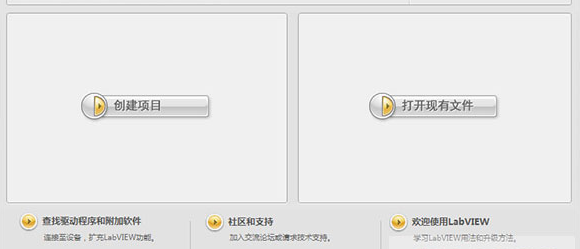
【软件介绍】
LabView8.6是由美国国家仪器公司研制开发的一款强大的程序开发环境,可应用于控制、测试及嵌入式系统开发的图形化系统设计平台,与Basic一样它也是通用的编程系统,具有一个可完成任何编程任务的庞大函数库,它的函数库包括数据采集、GPIB、串口控制、数据分析、数据显示及数据存储等强大编程功能,同时它也具备所有传统的程序调试工具,包括设置断点、以动画方式显示数据以其子程序(子VI)的结果、单步执行等等,这些功能可方便您的程序调试。现实中,传统文本编程语言是根据语句和指令的先后顺序来决定程序执行顺序,而LabView8.6则是采用数据流编程方式,它可利用程序框图中节点之间的数据流向来决定VI及函数的执行顺序,同时它还提供很多外观与传统仪器类型的控制,该控件可用来方便地创建用户界面,通过该界面可使用图标和连线,可通过编程对前面板上的对象进行控制。新版LabView8.6提供了全新工具可帮助您从多核处理器、现场可编程门阵列及无线通信等商业技术中获益,同时为了方便您使用这些最新技术,它特意为用户提供了独立的平台,而通过这个平台的多核处理器技术可显着提供测试及控制系统的吞吐量,可基于FPGA的高级控制及嵌入式原型应用中缩短开发时间,可更便捷地创建分布式测量系统,可采集远程数据。此外,为了提高用户开发的性能,LabView8.6包含了超过1200个重新优化的高级分析函数,并在多核系统的控制测试应用中提供更快速、更强大的数学及信号处理功能,同时在全新的多核特性下,用户可通过全新的LabView8.6的调制工具包开发测试无线设备的应用,其效率可提高4倍以上,且可通过程序控制设计及仿真模块实现并行模型仿真,且效率可显着提高5倍以上。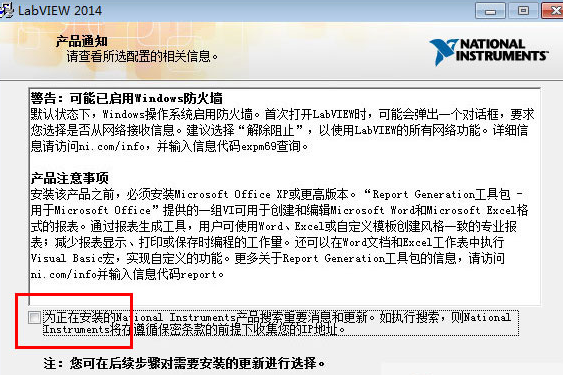
【软件特点】
1、测试测量:LABVIEW最初就是为测试测量而设计的,因而测试测量也就是现在LABVIEW最广泛的应用领域。经过多年的发展,LABVIEW在 测试测量领域获得了广泛的承认。至今,大多数主流的测试仪器、数据采集设备都拥有专门的LabVIEW驱动程序,使用LabVIEW可以非常便捷的控制这 些硬件设备。同时,用户也可以十分方便地找到各种适用于测试测量领域的LabVIEW工具包。这些工具包几乎覆盖了用户所需的所有功能,用户在这些工具包 的基础上再开发程序就容易多了。有时甚至于只需简单地调用几个工具包中的函数,就可以组成一个完整的测试测量应用程序。
2、控制:
控制与测试是两个相关度非常高的领域,从测试领域起家的LabVIEW自然而然地首先拓展至控制领域。LabVIEW拥有专门用于控制领域的模块 ----LabVIEWDSC。除此之外,工业控制领域常用的设备、数据线等通常也都带有相应的LabVIEW驱动程序。使用LabVIEW可以非常方便 的编制各种控制程序。
3、仿真:
LabVIEW包含了多种多样的数学运算函数,特别适合进行模拟、仿真、原型设计等工作。在设计机电设备之前,可以先在计算机上用LabVIEW搭 建仿真原型,验证设计的合理性,找到潜在的问题。在高等教育领域,有时如果使用LabVIEW进行软件模拟,就可以达到同样的效果,使学生不致失去实践的 机会。
4、儿童教育:
由于图形外观漂亮且容易吸引儿童的注意力,同时图形比文本更容易被儿童接受和理解,所以LabVIEW非常受少年儿童的欢迎。对于没有任何计算 机知识的儿童而言,可以把LabVIEW理解成是一种特殊的“积木”:把不同的原件搭在一起,就可以实现自己所需的功能。着名的可编程玩具“乐高积木”使 用的就是LabVIEW编程语言。儿童经过短暂的指导就可以利用乐高积木提供的积木搭建成各种车辆模型、机器人等,再使用LabVIEW编写控制其运动和 行为的程序。除了应用于玩具,LabVIEW还有专门用于中小学生教学使用的版本。
5、快速开发:
根据笔者参与的一些项目统计,完成一个功能类似的大型应用软件,熟练的LabVIEW程序员所需的开发时间,大概只是熟练的C程序员所需时间的1/5左右。所以,如果项目开发时间紧张,应该优先考虑使用LabVIEW,以缩短开发时间。
6、跨平台:
如果同一个程序需要运行于多个硬件设备之上,也可以优先考虑使用LabVIEW。LabVIEW具有良好的平台一致性。LabVIEW的代码不需 任何修改就可以运行在常见的三大台式机操作系统上:Windows、Mac OS 及 Linux。除此之外,LabVIEW还支持各种实时操作系统和嵌入式设备,比如常见的PDA、FPGA以及运行VxWorks和PharLap系统的 RT设备。
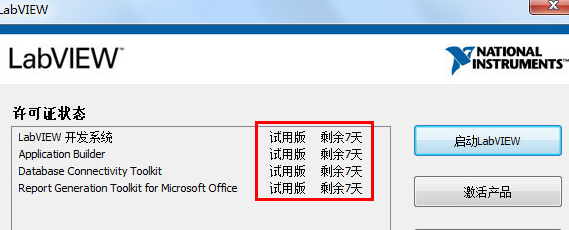
【使用教程】
安装点击setup.exe,弹出对话框后,点击Next;
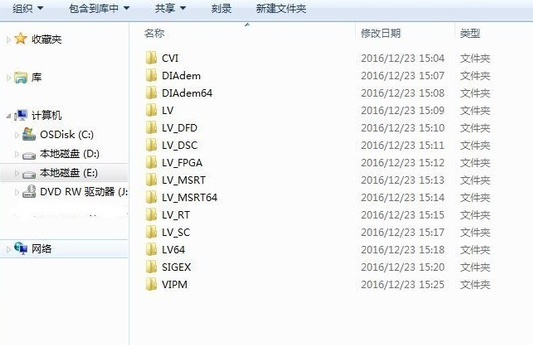
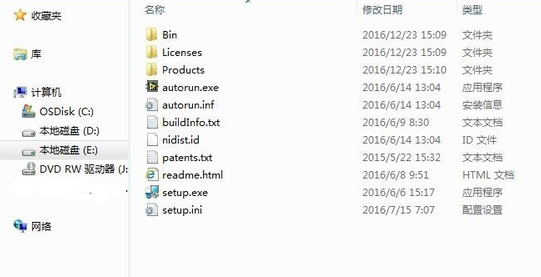
输入FullName和Organization,点击Next;
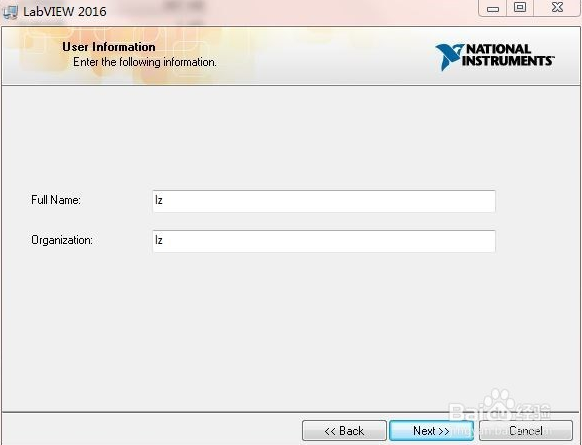
如下四个serial Number 可以先不输入,而使用试用版软件:LabVIEW 2016 ,Application Builder for LabVIEW2016,Report Generation Toolkit for LabVIEW2016,Database Toolkit for LabVIEW 2016,直接点击Next;
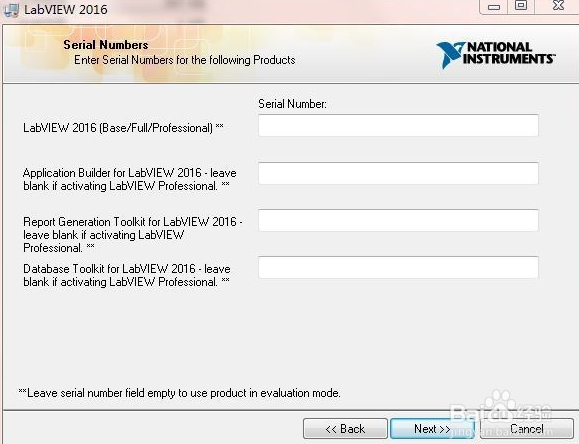
选择NI软件安装路径(Select the folder to install NI software)或者保持默认C:\Program Files(x86)\National Instruments\点击Next;选择LabVIEW软件安装路径(Select the folder to install NI LabVIEW2016)或者保持默认C:\Program Files(x86)\National Instruments\LabVIEW2016\;然后点击Next;
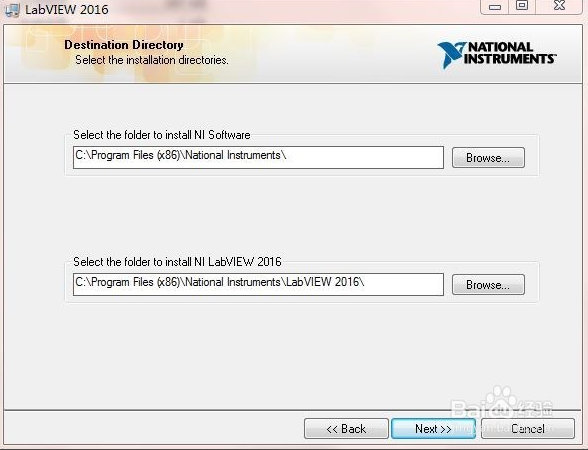
选择需要安装的额外功能(Select the feature to install)以及安装目录(C:\Program Files(x86)\National Instruments\LabVIEW2016\),点击Next;
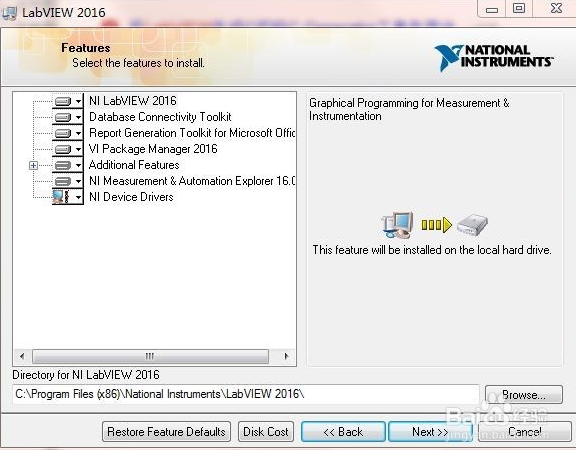
选择是否接受所安装NI公司产品的的升级机会和重要通知信息,如果同意,则你的IP地址将会被NI公司收录;(Search for important message And updates ON the National Instruments Products you are installing .To perform this search ,you IP address will be collected in accordance with the National Instruments privacy policy);
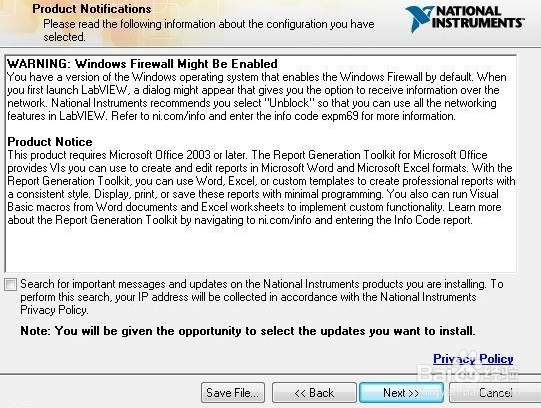
许可协议,包括:1)美国国家仪器软件许可协议和2)JKI VI Package manager;此处必须选择同意(I accept the above 2 License Agreements);
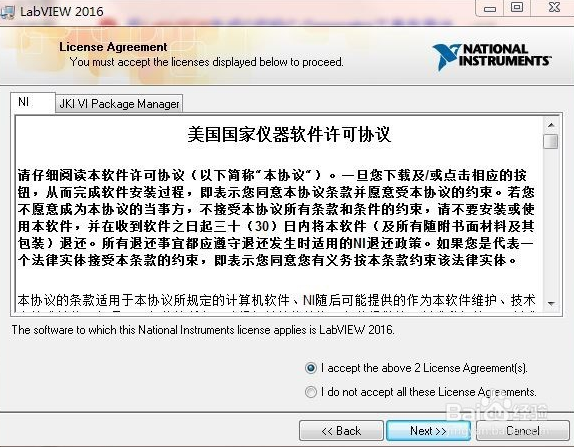
开始安装前对之前的安装项目进行复查,需要重新选择的点击Back进行修改,不需要重新选项的点击Next(Review the following summary before continuing);
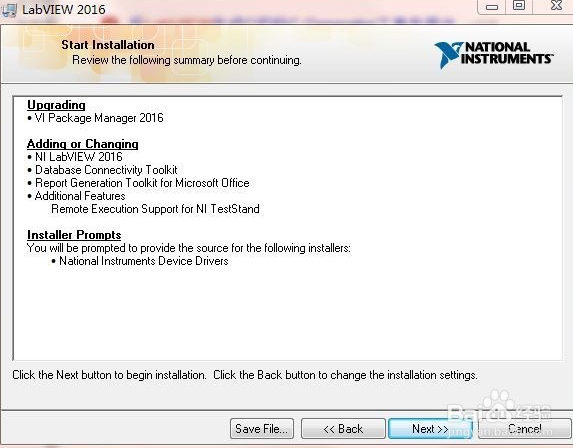
开始安装:上面一行进度条实时显示安装进度(Overall progress:1% Complete),下面一行进度条实时显示安装内容;
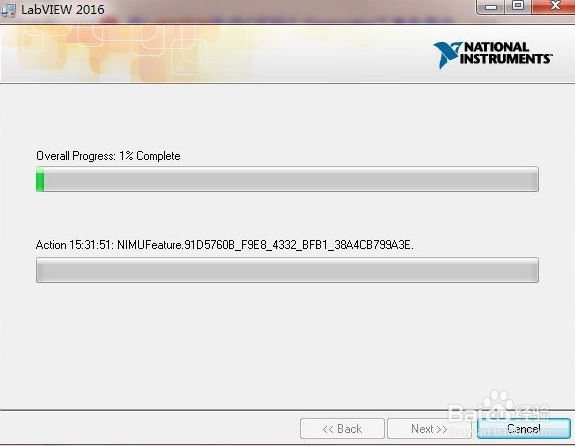
当遇到弹出对话框是否安装NI公司硬件驱动的时候(Install hardware support for LabVIEW),选择 Decline Support;
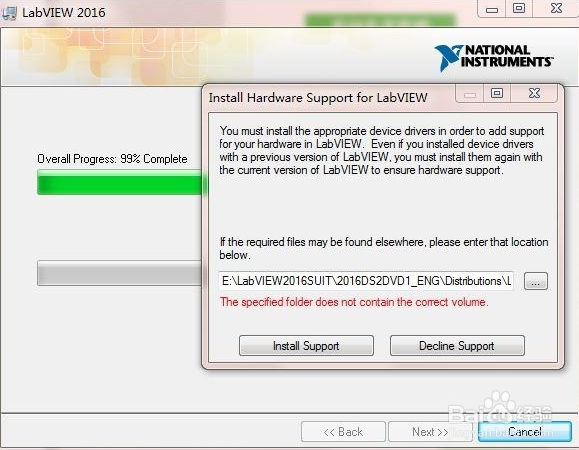
安装完成(The LabVIEW 2016 installation is complete),点击Next;
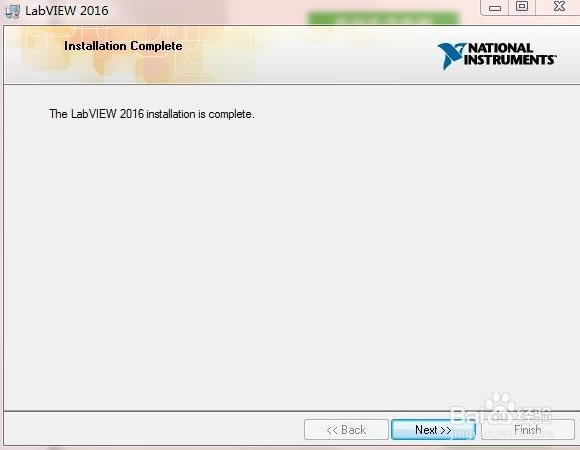
选择稍后重启电脑(restart later);
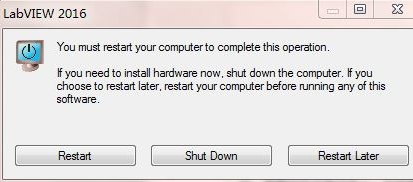
使用
我们前期最好使用中文版labview,因为英语水平实在是受限,我们先打开labview,打开之后我们可以看到一个主界面,我们点击左侧的创建项目。
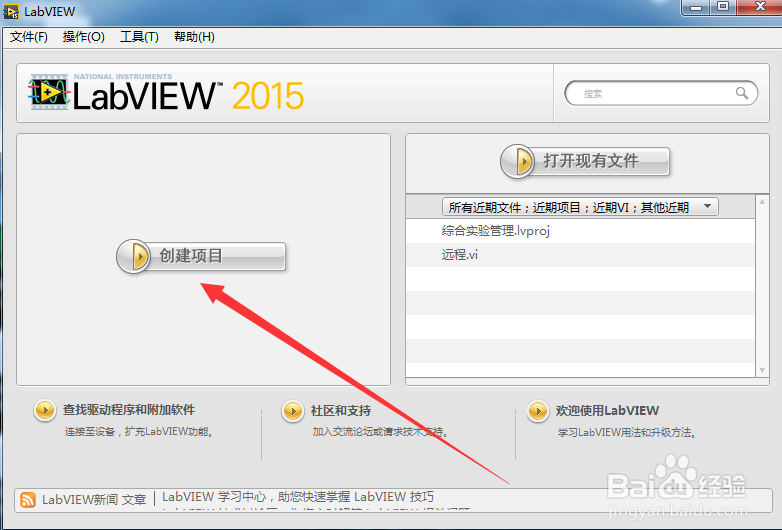
点击完创建项目后,会进入到另一个界面,让你选择所见项目类型,我们前期选择VI就可以,因为labview都是一个个VI组成的。我们点击创建空白VI,点击完成。
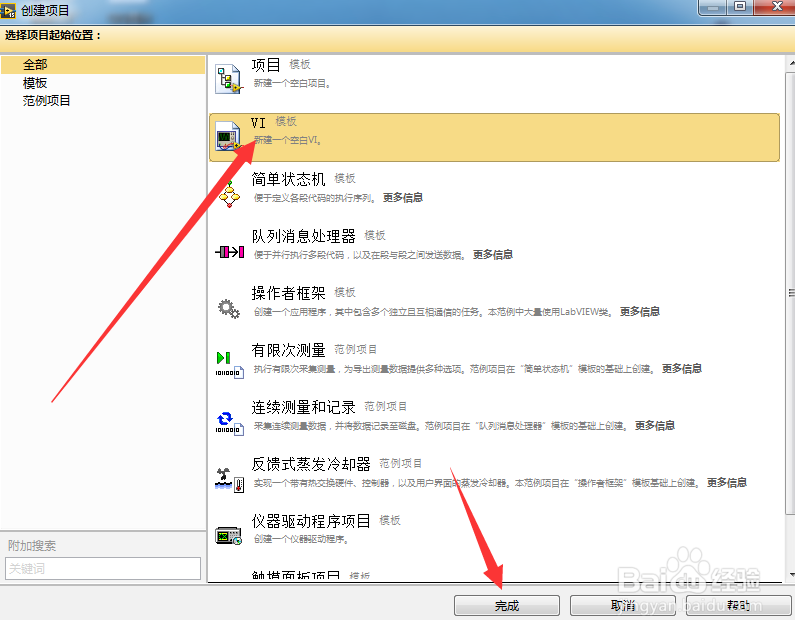
这时候就会弹出两个面板,一个为前面板,一个为程序框图。前面板为观看图,也是存放工具插件的地方,而程序框图是你搭建这些工具所连接的框图,也是编写界面。
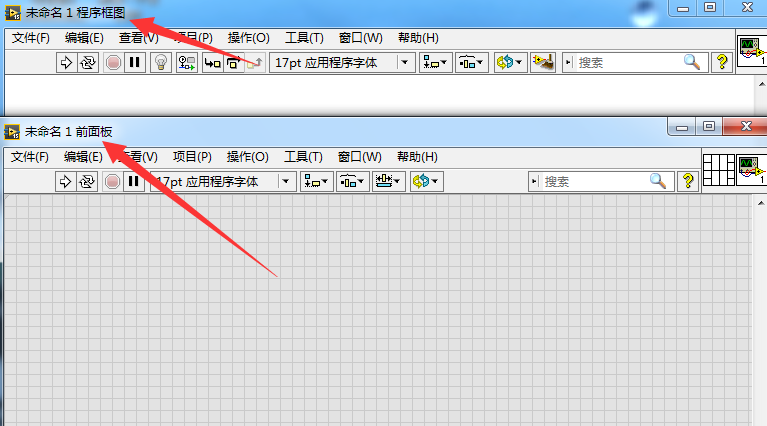
前面板我们可以放一些控件,然后用程序框图所连接,如图,我们编写一个容积的小程序,在前面板选择一个控件。选择数值中的液罐,在程序框图也会显示出来。
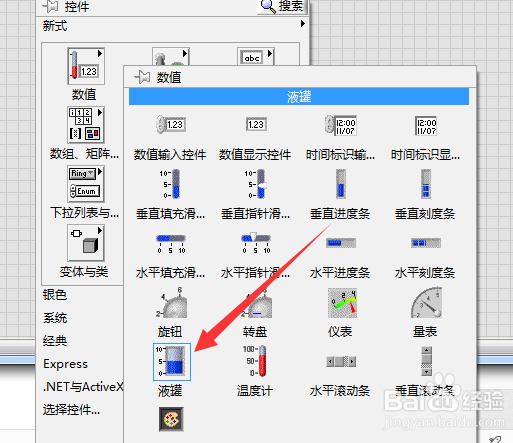
我们编辑液罐的数值大小,并把标签改为容积,如下图所示。
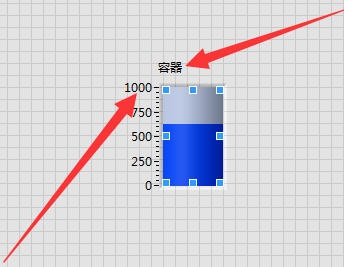
然后在程序框图中右击加入一个随机数,再加入一个相乘的函数,填上数值写上1000,并与容积相连接。如下图所示:
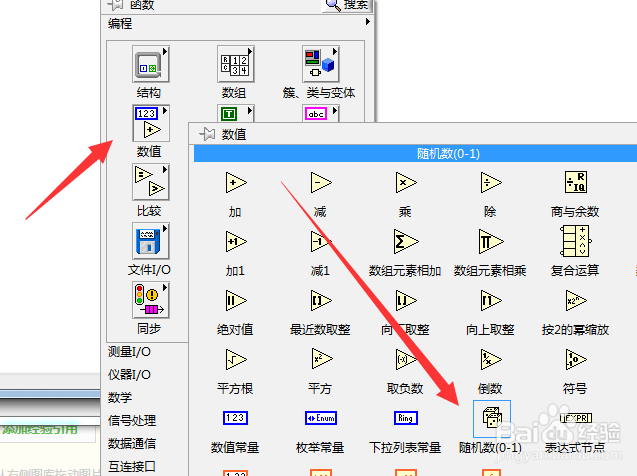
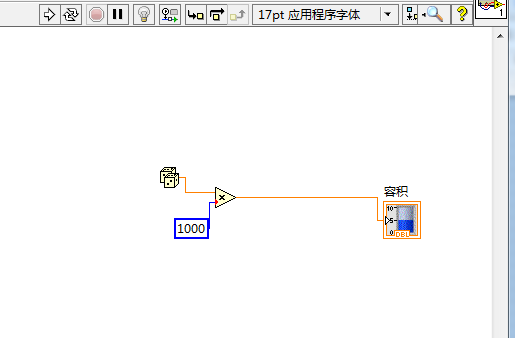
现在你点击上侧运行,则将会运行一次,从0到1随机出一个数值再乘以1000就是这个容积的容积量。这样简单的一个运行程序就建成了。
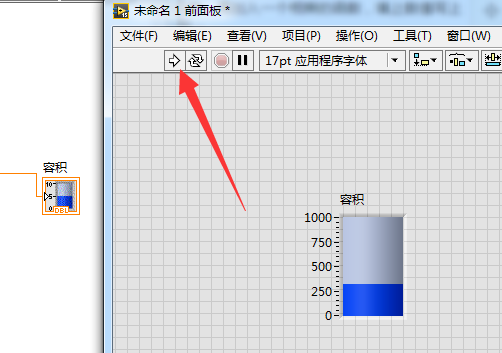
如果你想继续建无限循环的,做一些曲线等可以加一些结构循环,如下图所示,可以建造温度计等。你也可以找一些视频来学习。
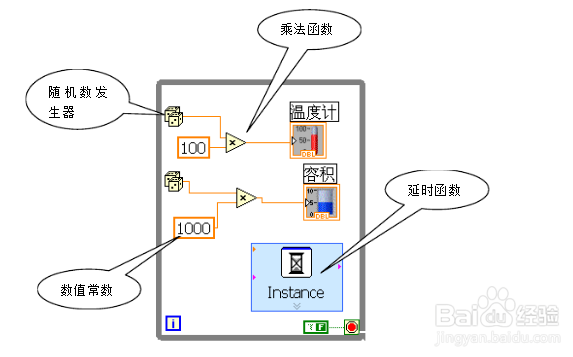
【系统要求】
1、处理器:Pentium 4M或同等处理器2、内存:1Gb
3、屏幕分辨率:1024 x 768像素
4、操作系统
Windows 8/7/Vista(32位和64位)
Windows XP SP3(32位)
Windows Server 2003 R2(32位)
Windows Server 2008 R2(64位)
5、磁盘空间:3.67GB
【更新日志】
一、新增VI服务器对象属性
VI类的属性 帮助:文档Web URL
VI类的属性 帮助:使用Web URL
波形图类的属性 游标滚动图
混合信号图类的属性 游标滚动图
强度图类的属性 游标滚动图
方法
应用程序类的方法 获取VI:帮助信息
二、新增VI脚本对象
注:必须启用VI脚本,才能使用VI脚本对象。
VI脚本类的方法
顶层程序框图类的方法 包围选定区域2
前面板类的方法 将选定区域向后移动
前面板类的方法 将选定区域向前移动
前面板类的方法 将选定区域移至后面
前面板类的方法 将选定区域移至前面
条件隧道类的方法 替换为分支选择器
应用程序类的方法 用户交互:显示选板对象即时帮助
三、新增和改动的VI、函数和节点
labview2014中新增了下列VI、函数和节点。
1、通过编程获取或设置程序生成规范的版本信息
应用程序生成器选板新增了下列VI:
获取程序生成规范版本
设置程序生成规范版本
使用上述VI通过编程的方法对有版本号的程序生成规范进行获取或设置版本信息的操作。
2、从用于Mac OS X的LabVIEW与外部应用程序通信
labview2014(Mac OS X)在下列选板中包含新增VI,用于与LabVIEW之外的OS X应用程序通信:
“库与可执行程序”选板包含Run AppleScript Code VI。该VI执行AppleScript代码,用于与LabVIEW之外的OS X应用程序进行通信。在LabVIEW 2013和前期版本中,通过Apple Event VI与LabVIEW之外的OS X应用程序通信。LabVIEW 2014只能使用Run AppleScript Code VI与LabVIEW之外的OS X应用程序通信。
字符串选板包含标准化行结束符VI。该VI转换指定字符串的行结束为指定格式的行结束格式。如未指定行结束格式,VI将转换字符串的行结束为当前系统平台命令行支持的行结束。该VI可使字符串为不同系统平台或当前系统平台的命令行所识别。

